wps表格给数字标色的教程
时间:2023-11-24 08:39:36作者:极光下载站人气:312
wps软件是许多用户很喜欢使用的一款办公软件,为用户提供了强大且丰富的功能,让用户可以简单轻松的完成编辑工作,因此wps软件吸引了不少的用户前来下载使用,当用户选择在wps软件中编辑表格文件时,一般都会按需录入或是计算数据信息,可是在特定情况下,用户需要给相关的数据进行标色,挨个操作的话工作量太过复杂,便问到wps表格怎么给数字标色的问题,这个问题用户直接在菜单栏中找到条件格式和突出显示单元格规则选项来进行设置,接着选择一定的范围大小后设置好填充的颜色即可,那么接下来就让小编来向大家分享一下wps表格给数字标色的方法教程吧,希望用户能够喜欢。
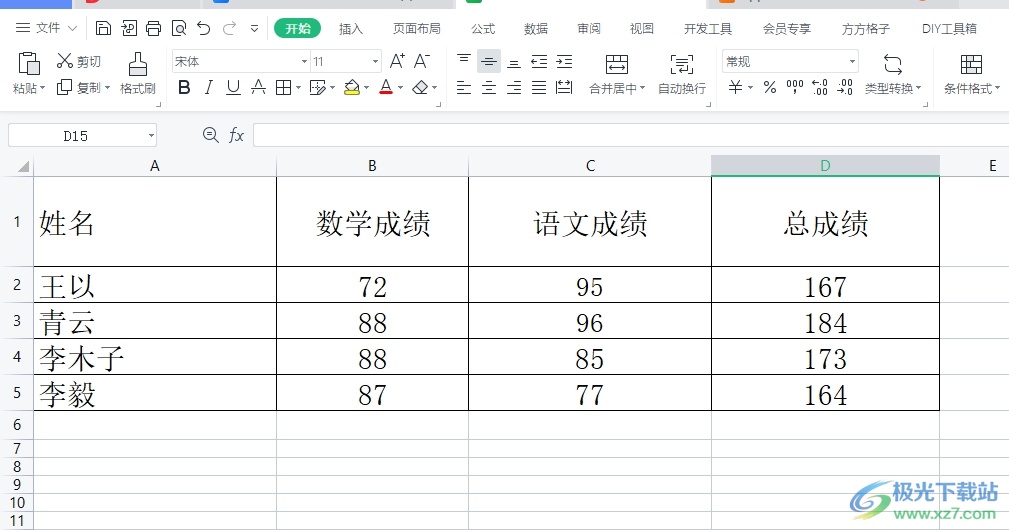
方法步骤
1.用户在电脑上打开wps软件,并来到表格文件的编辑页面上全选表格
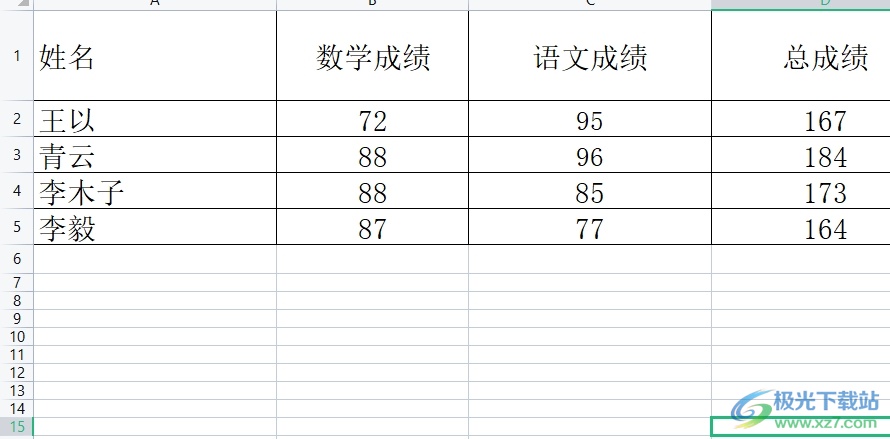
2.接着在页面上方的菜单栏中点击开始选项,显示出相关的选项卡后,用户选择其中的条件格式选项

3.这时会弹出下拉选项卡,用户选择其中的突出显示单元格规则选项,在右侧展示出来的规则选项中,用户按需选择即可
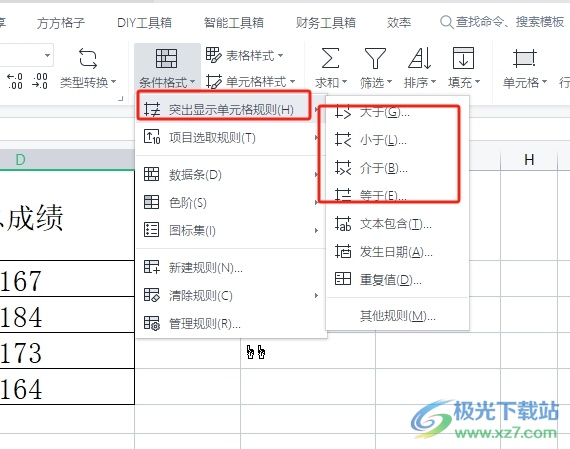
4.小编以小于为例,进入到小于窗口中,用户设置为小于的数值,并设置好单元格格式
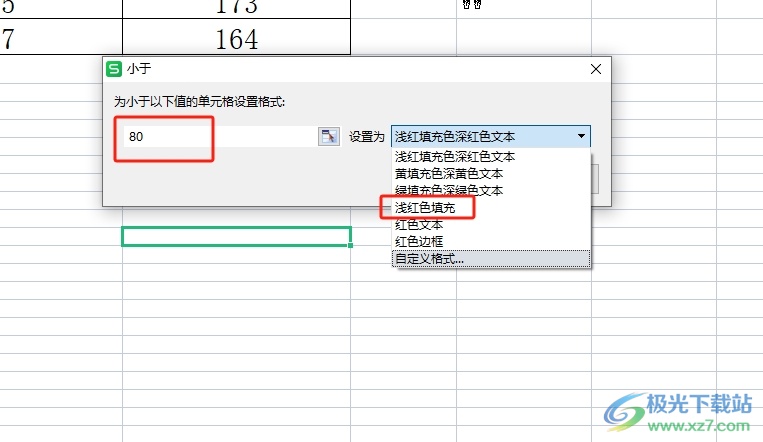
5.完成上述操作后,用户直接在小于窗口的底部按下确定按钮
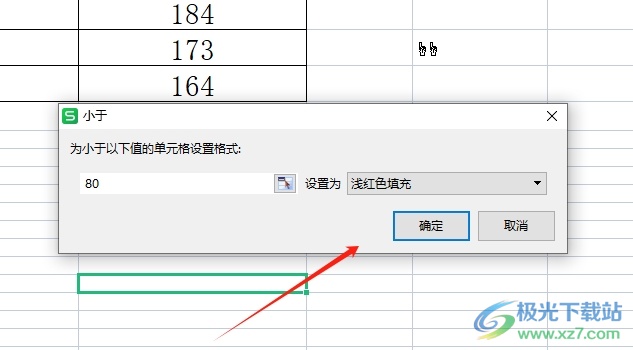
6.此时回到编辑页面上,用户就可以看到指定范围的数字自动变色了,如图所示
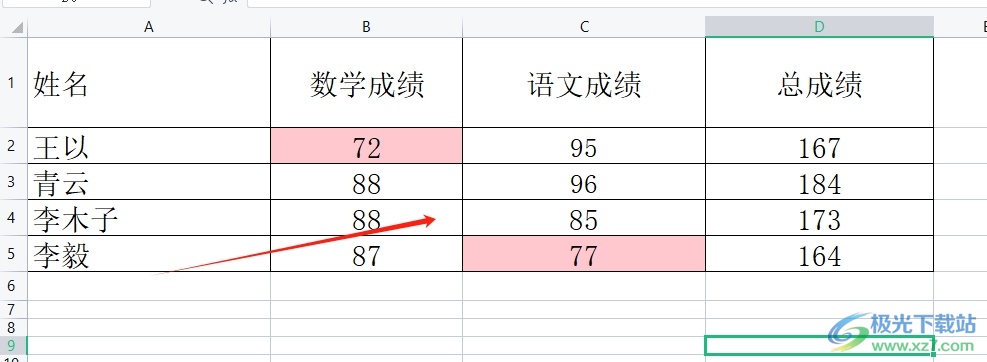
以上就是小编对用户提出问题整理出来的方法步骤,用户从中知道了大致的操作过程为点击开始——条件格式——突出显示单元格规则——选择大小——设置数值范围和填充样式这几步,方法简单易懂,因此感兴趣的用户可以跟着小编的教程操作起来。

大小:240.07 MB版本:v12.1.0.18608环境:WinAll, WinXP, Win7, Win10
- 进入下载
相关推荐
相关下载
热门阅览
- 1百度网盘分享密码暴力破解方法,怎么破解百度网盘加密链接
- 2keyshot6破解安装步骤-keyshot6破解安装教程
- 3apktool手机版使用教程-apktool使用方法
- 4mac版steam怎么设置中文 steam mac版设置中文教程
- 5抖音推荐怎么设置页面?抖音推荐界面重新设置教程
- 6电脑怎么开启VT 如何开启VT的详细教程!
- 7掌上英雄联盟怎么注销账号?掌上英雄联盟怎么退出登录
- 8rar文件怎么打开?如何打开rar格式文件
- 9掌上wegame怎么查别人战绩?掌上wegame怎么看别人英雄联盟战绩
- 10qq邮箱格式怎么写?qq邮箱格式是什么样的以及注册英文邮箱的方法
- 11怎么安装会声会影x7?会声会影x7安装教程
- 12Word文档中轻松实现两行对齐?word文档两行文字怎么对齐?
网友评论